Come vedere quali criteri di gruppo sono applicati al PC e all'account utente

Vi abbiamo mostrato molti suggerimenti e trucchi nel corso degli anni che riguardano la modifica dei Criteri di gruppo locali. Se vuoi vedere tutte le impostazioni di Criteri di gruppo in vigore sul tuo PC, ecco come farlo.
Nel mondo Windows, i Criteri di gruppo consentono agli amministratori di rete di assegnare impostazioni specifiche a gruppi di utenti o computer . Queste impostazioni vengono applicate ogni volta che un utente nel gruppo accede a un PC in rete o quando viene avviato un PC nel gruppo. Criteri di gruppo locali è una versione leggermente più limitata che applica le impostazioni solo a un computer o a utenti locali o anche a un gruppo di utenti locali. In passato abbiamo utilizzato una serie di trucchi che utilizzano Criteri di gruppo locali per modificare le impostazioni che non è possibile modificare da nessun'altra parte, tranne la modifica del Registro di sistema di Windows. Se hai l'abitudine di modificare le impostazioni dei Criteri di gruppo locali, potresti trovare utile vedere tutte le modifiche apportate in un'unica posizione, piuttosto che scavare attraverso l'Editor dei criteri di gruppo locali.
Nota: Criteri di gruppo locali sono disponibili solo nelle versioni Professional ed Enterprise di Windows. Se si sta utilizzando un'edizione Home, non si avrà accesso all'Editor criteri gruppo locale.
Visualizza criteri applicati con lo strumento gruppo di criteri risultante
Il modo più semplice per visualizzare tutte le impostazioni di Criteri di gruppo si ' applicato al PC o all'account utente utilizzando lo strumento Gruppo di criteri risultante. Non mostra tutte le policy applicate al tuo PC, poiché dovrai utilizzare il prompt dei comandi, come descritto nella prossima sezione. Tuttavia, mostra praticamente tutte le politiche che avrai impostato per l'uso regolare. E fornisce un'interfaccia grafica semplice per sfogliare le impostazioni dei Criteri di gruppo attualmente in vigore sul PC, indipendentemente dal fatto che tali impostazioni provengano da Criteri di gruppo o Criteri di gruppo locali.
Per aprire lo strumento, premi Start, digita "rsop.msc" , "E quindi fare clic sulla voce risultante.
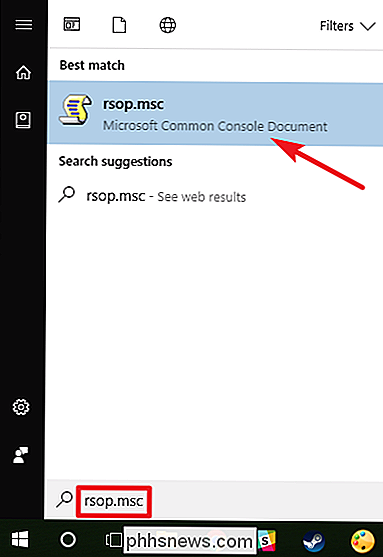
Lo strumento Gruppo di criteri risultante viene avviato eseguendo la scansione del sistema per le impostazioni dei criteri di gruppo applicate.
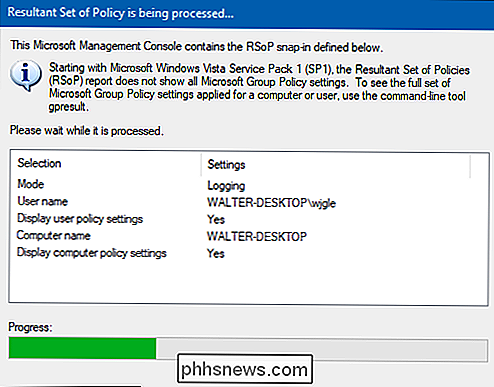
Al termine della scansione, lo strumento mostra una console di gestione che assomiglia molto al Editor Criteri di gruppo locali, tranne per il fatto che visualizza solo le impostazioni attivate insieme ad alcune impostazioni di sicurezza non configurate.
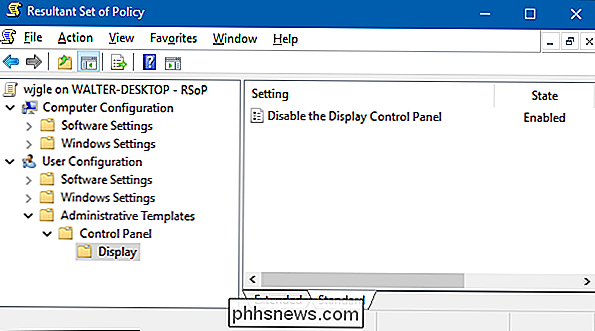
Ciò semplifica la consultazione e la visualizzazione delle politiche in vigore. Si noti che non è possibile utilizzare lo strumento Gruppo di criteri risultante per modificare nessuna di queste impostazioni. È possibile fare doppio clic su un'impostazione per visualizzare i dettagli, ma se si desidera disabilitare o apportare modifiche a un'impostazione, sarà necessario utilizzare l'Editor dei criteri di gruppo locali.
Visualizza i criteri applicati con il prompt dei comandi
Se sei a tuo agio nell'usare il Prompt dei comandi, fornisce un paio di vantaggi rispetto all'uso dello strumento Gruppo di criteri risultante. In primo luogo, può mostrare ogni politica in vigore sul tuo PC. In secondo luogo, mostrerà alcune informazioni di sicurezza aggiuntive, ad esempio i gruppi di sicurezza di cui fa parte un utente o quali privilegi hanno.
Per fare ciò, utilizzeremo il comandogpresult. È necessario specificare un ambito per i risultati e gli ambiti validi includono "utente" e "computer". Ciò significa che per visualizzare tutte le politiche in vigore per l'utente e il PC, sarà necessario eseguire il comando due volte.
Per visualizzare tutte le politiche applicate all'account utente con cui si è attualmente connessi, si utilizzerà il seguente comando:
gpresult / Scope User / v
Il parametro/ vin quello comando specifica risultati dettagliati, quindi vedrai tutto. Scorri verso il basso e vedrai una sezione denominata "Gruppo di criteri risultante per l'utente", che contiene le informazioni che stai cercando.
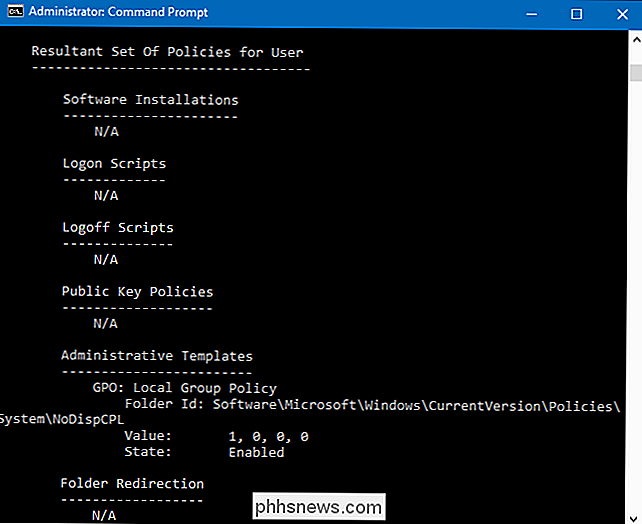
Se stai cercando tutte le norme applicate al tuo computer, tutto ciò che devi fare è cambiare l'ambito:
gpresult / Scope Computer / v
Se scorri verso il basso, vedrai che ora c'è una serie di criteri di risultato per computer.
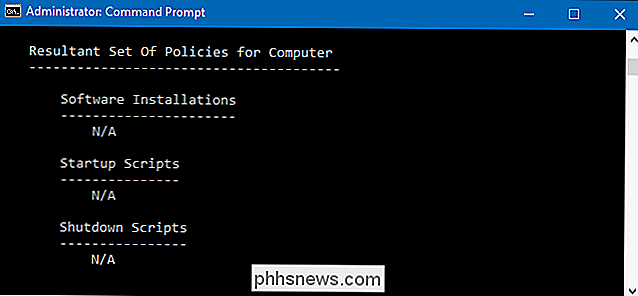
CORRELATI: Come Salva l'output del prompt dei comandi in un file di testo in Windows
E ci sono altre cose che puoi fare con il comando gpresult. Ad esempio, se desideri salvare il rapporto anziché visualizzarlo al prompt dei comandi, puoi disattivare/ vparametro in uno di questi comandi e utilizzare invece/ x(per il formato XML) o/ h(per il formato HTML). Ovviamente, potresti anche usare la versione/ vdel comando e collegarlo a un file di testo, se preferisci.

Come aumentare la risoluzione della telecamera di movimento Abode
Per impostazione predefinita, la telecamera di movimento fornita con il sistema di sicurezza domestica Abode è impostata a una risoluzione inferiore, ma ecco come aumentare la risoluzione se si desidera un'immagine di qualità migliore dalla videocamera di movimento. Sono disponibili due risoluzioni diverse tra cui: 320 × 240 e 640 × 480.

Come utilizzare diversi sfondi su più monitor in Windows 7
Così hai appena spacchettato quel nuovo monitor spiffy, e si trova fresco e nuovo sulla tua scrivania mettendo i tuoi altri piccoli schermi alla vergogna . Ora devi dargli un po 'di splendore sartoriale: uno sfondo dal database online di tua scelta. Ma ora arriva l'enigma: cosa succede se vuoi usare immagini diverse su schermi diversi?



